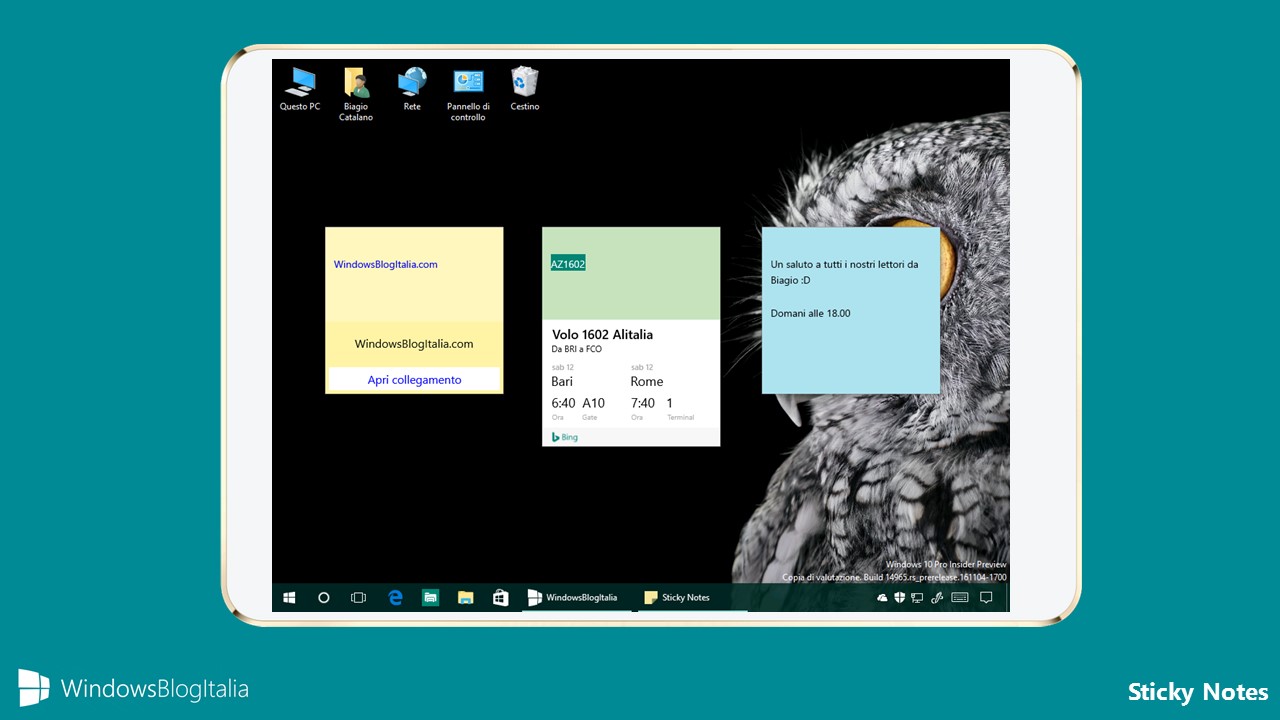
Sticky Notes è la nuova app, preinstallata in Windows 10 Anniversary Update, per prendere delle brevi note direttamente sul Desktop del proprio PC o tablet Windows 10. L’app integra il supporto alla penna e a Cortana. Vediamo come sfruttare al meglio Sticky Notes. La versione dell’app deve essere 1.2.13.0 o superiore.
Avviare Sticky Notes
In Windows 10 Anniversary Update (Build 14393) o Creators Update (Build 14965 o successiva) esistono tre modi per avviare l’app per prendere le note:
- Windows Ink
– Cliccate sul pulsante Area Windows Ink presente in basso a destra nella Barra delle applicazioni.
– Scegliete Memo. - Cortana
– Digitate nel box di ricerca di Cortana Sticky Notes. - Menu Start
– Navigate nella lista delle app fino a Sticky Notes.
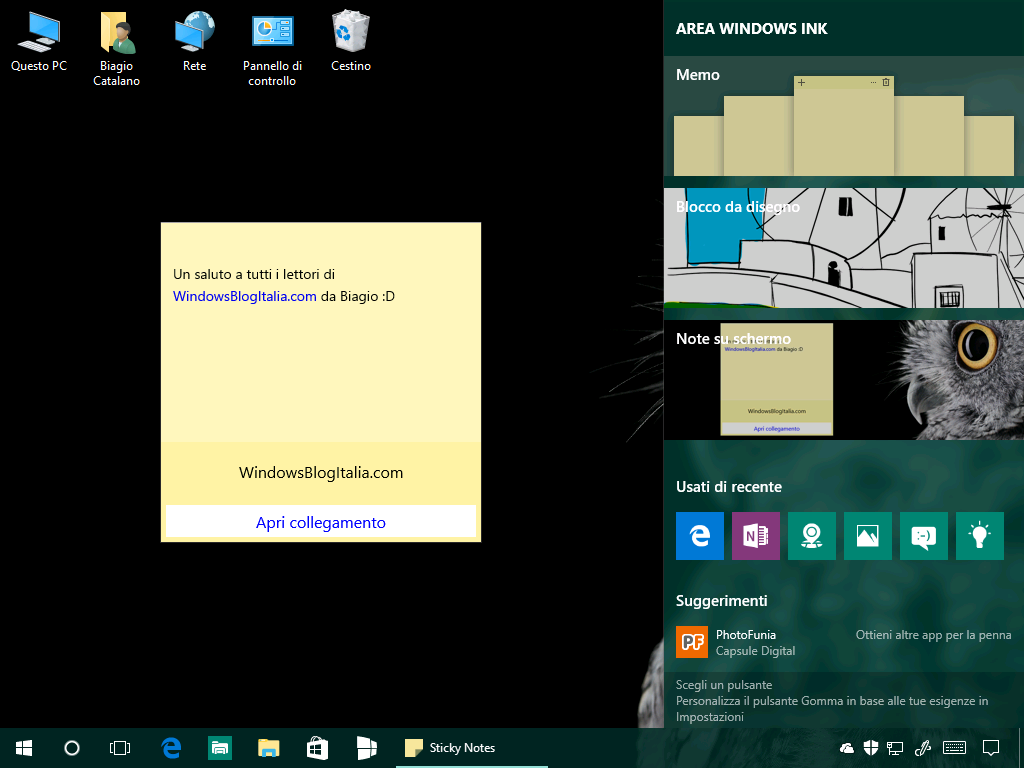
Personalizzare Sticky Notes
È possibile cambiare il colore del post-it:
- Cliccate sui tre puntini (…).
- Scegliete uno tra i colori disponibili: limone, erba, blu cielo, ametista, rosa o pulito.
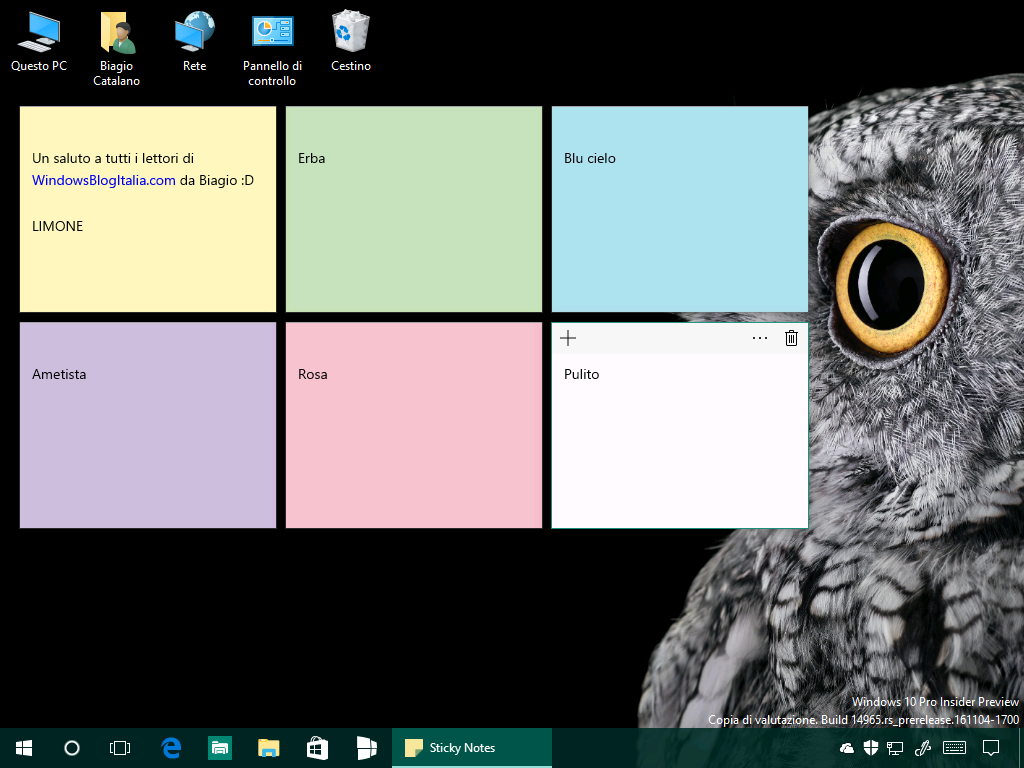
Aggiungere o eliminare una nota
- Per aggiungere una nuova nota basta cliccare sul pulsante Aggiungi nota identificato dall’icona +.
- Per eliminare una nota basta cliccare sul pulsante Elimina nota identificato dall’icona del cestino.
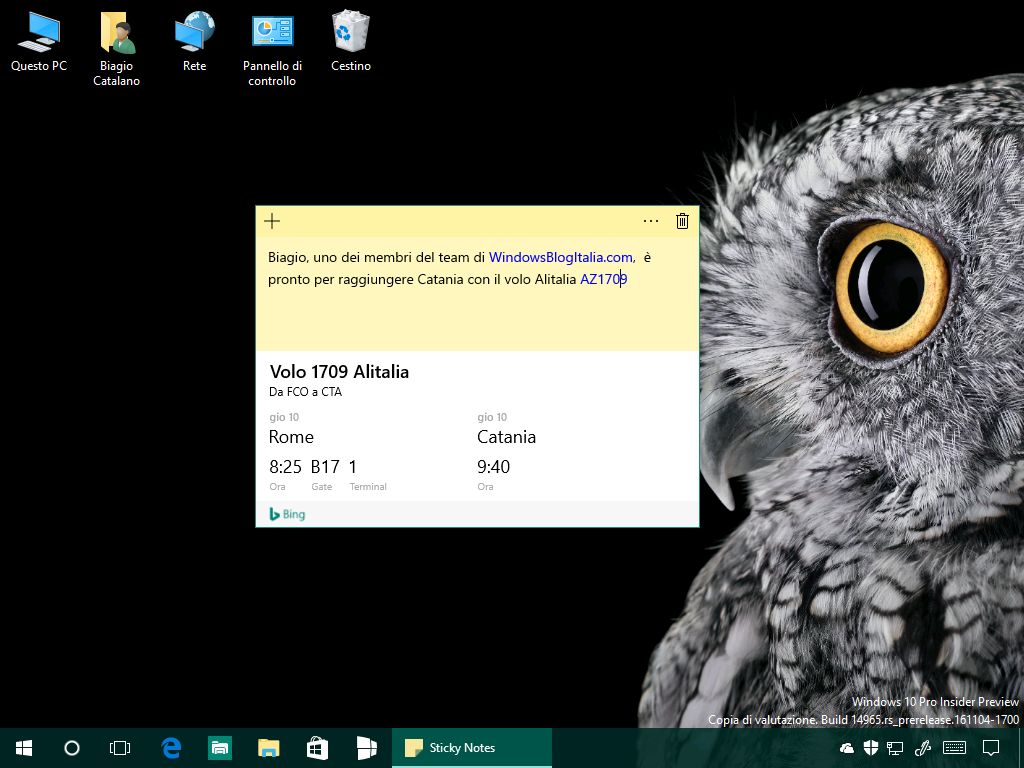
Funzione Abilita Approfondimenti
Sticky Notes versione 1.2.13.0 o superiore integra, anche in Italia, la funzione Abilita Approfondimenti. Quando la funzione risulta essere attiva, l’app rileverà automaticamente la presenza di un sito web o di un volo nel testo digitato. Per abilitarla:
- Cliccate sui tre puntini (…).
- Cliccate sulle impostazioni (ovvero il simbolo dell’ingranaggio).
- Attivate la voce Abilita Approfondimenti.
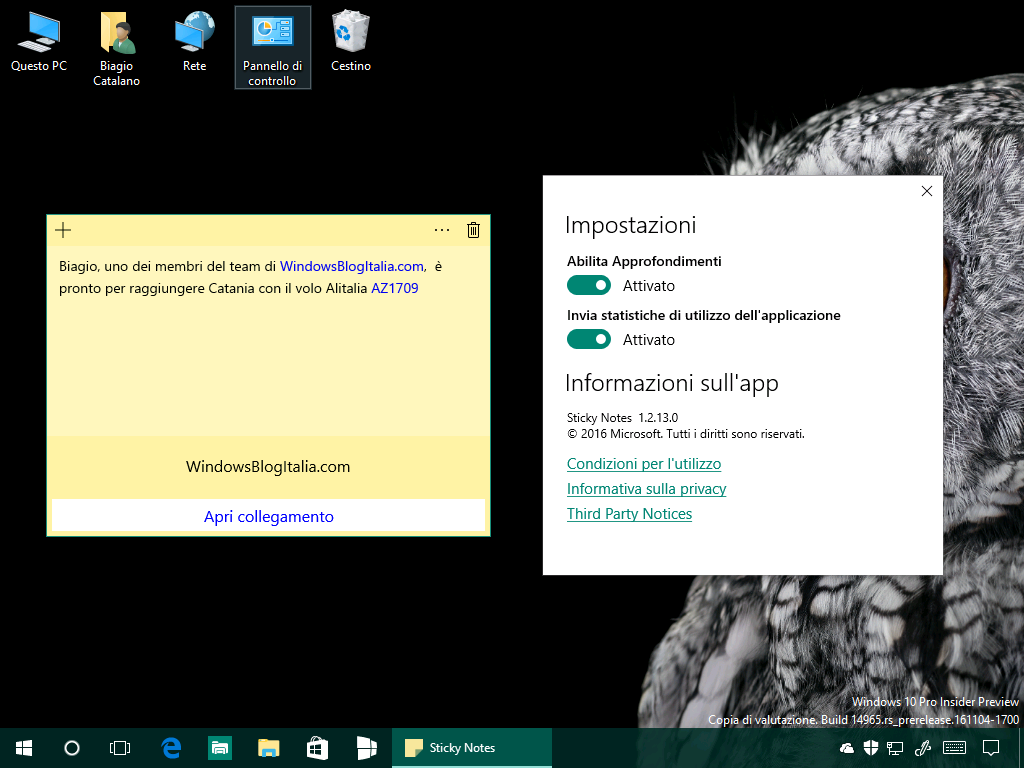
Aggiungere un volo
Digitando il numero di un volo in una nota, sarà possibile ricevere diverse informazioni:
- Città di partenza e di destinazione.
- Orario di partenza e di arrivo.
- Numero di gate e terminal.
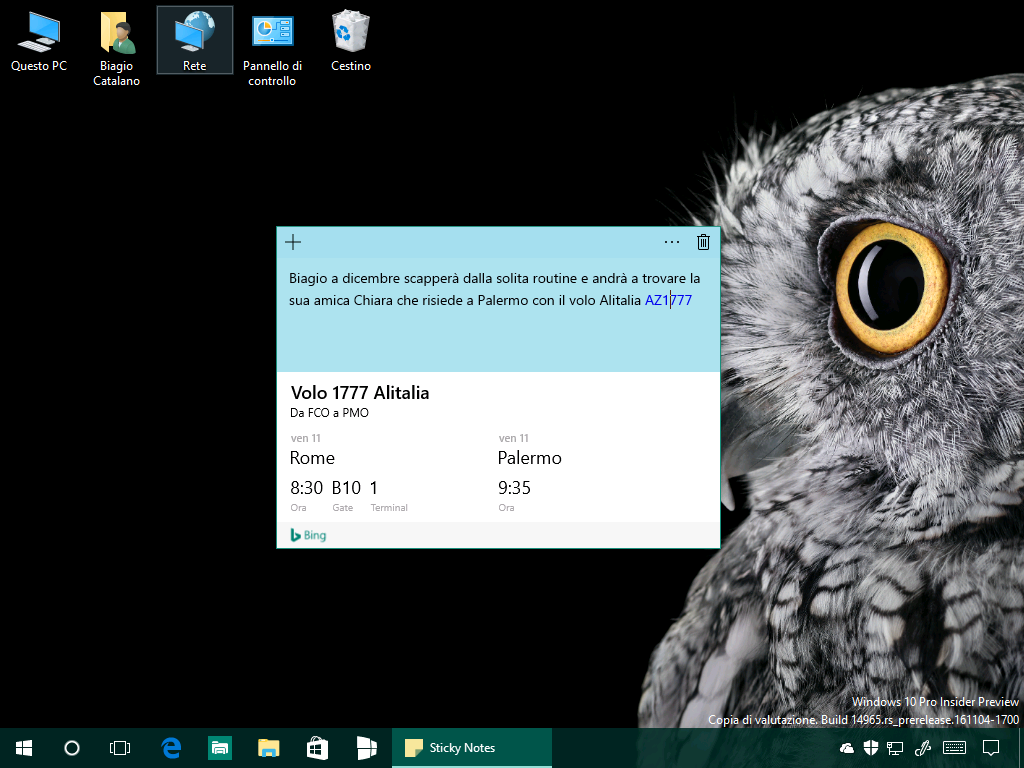
Aggiungere un collegamento
Digitando un sito web, esso verrà riconosciuto immediatamente come un collegamento e potrà essere aperto utilizzando il browser.
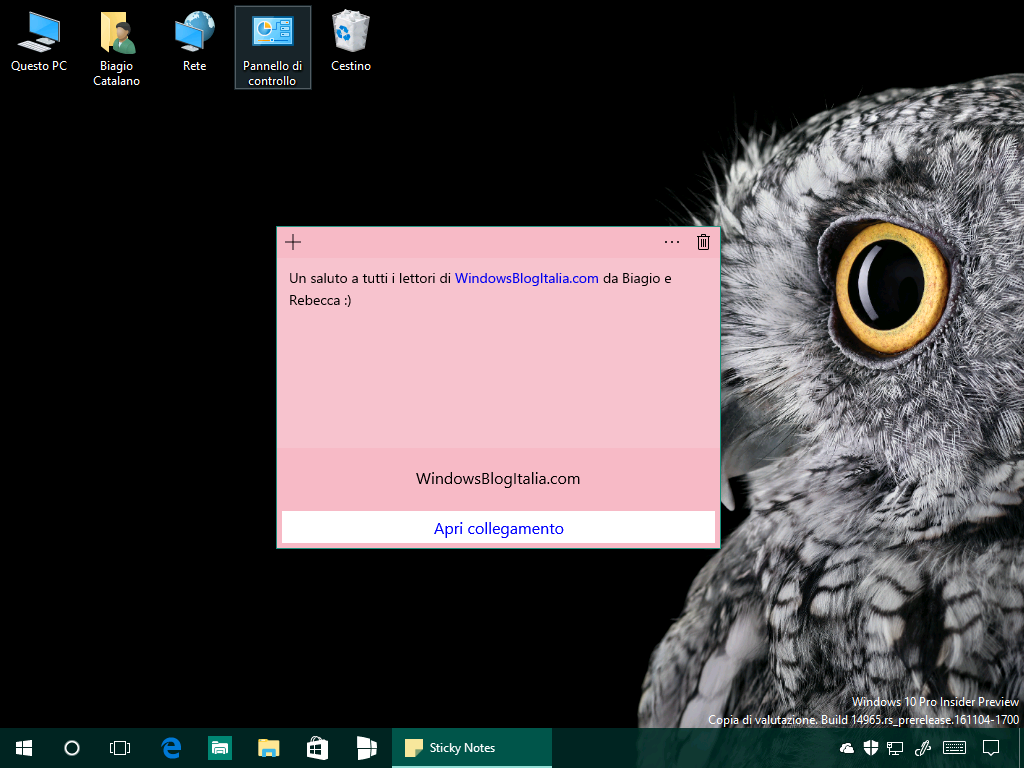
Eravate a conoscenza di queste funzionalità? Cos’altro vi piacerebbe vedere integrato nell’app per PC e tablet Windows 10? Fatecelo sapere nei commenti.
Articolo di Windows Blog Italia












